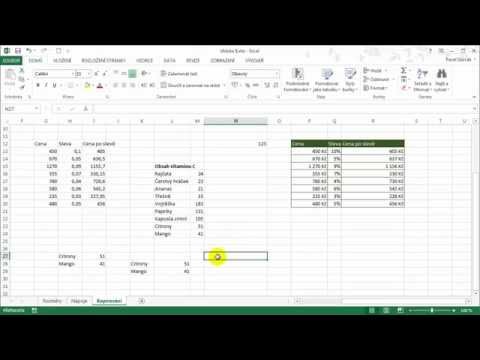Hlasové ovládání může být skvělé, dokud nezačne kapesní vytáčení vašich kontaktů za chůze. Funkce hlasového ovládání se aktivuje podržením tlačítka Domů, které lze snadno omylem stisknout něčím jiným v kapse nebo kabelce. I když neexistuje žádný způsob, jak skutečně deaktivovat hlasové ovládání, můžete použít řešení, které zabrání jeho aktivaci.
Kroky
Metoda 1 ze 2: Zakázání Siri a hlasové volby

Krok 1. Toto řešení použijte k deaktivaci hlasového ovládání a zabránění kapesním hovorům
Hlasové ovládání nelze technicky deaktivovat. Toto řešení povolí Siri, která přepíše hlasové ovládání, povolí zámek heslem a poté deaktivuje Siri na obrazovce uzamčení. To vše způsobí, že tlačítko Domů nespustí hlasové ovládání nebo Siri, pokud je obrazovka uzamčena, což zabrání kapesním hovorům.

Krok 2. Otevřete aplikaci Nastavení
Najdete to na jedné ze svých domovských obrazovek. Můžete také přetáhnout dolů na domovskou obrazovku a vyhledat ji.

Krok 3. Klepněte na „Siri
" V systému iOS 9 a starších budete muset nejprve otevřít nabídku „Obecné“.

Krok 4. Zapněte Siri, pokud je vypnutý
Může se to zdát kontraproduktivní, ale k přepsání hlasového ovládání budete muset nejprve zapnout Siri.

Krok 5. Vraťte se do nabídky Nastavení a vyberte „Touch ID & Passcode
" Na starších zařízeních, která nepodporují Touch ID, se tomu bude říkat „Přístupový kód“. Pokud používáte iOS 7 nebo starší, bude tento umístěn v sekci „Obecné“.

Krok 6. Klepněte na „Zapnout přístupový kód“a vytvořte přístupový kód, pokud jej ještě nemáte
K povolení zamykací obrazovky budete potřebovat přístupový kód.

Krok 7. Vypněte hlasové vytáčení
Klepnutím na možnost „Hlasové vytáčení“vypnete hlasové vytáčení.

Krok 8. Vypněte Siri na obrazovce uzamčení
Klepnutím na možnost „Siri“vypnete Siri na obrazovce uzamčení.

Krok 9. Nastavte „Vyžadovat heslo“na „Okamžitě
" To způsobí, že váš telefon bude vyžadovat přístupový kód, jakmile vypnete obrazovku, čímž zabráníte kapesním hovorům.

Krok 10. Zamkněte telefon
Nyní, když jsou vaše nastavení správná, nebudete moci spustit hlasové ovládání nebo Siri dlouhým stisknutím tlačítka Domů, když je telefon uzamčen v kapse.
Metoda 2 ze 2: Zakázání hlasového ovládání u zařízení Jailbroken

Krok 1. Jailbreak vašeho zařízení
Na jailbroken iPhone můžete rychle deaktivovat hlasové ovládání, ale ne každý iPhone může být jailbroken. Podrobné pokyny na základě verze iOS, kterou právě používáte, najdete v Jailbreak iPhone.

Krok 2. Otevřete nabídku Nastavení a vyberte „Aktivátor
" Po útěku z vězení se obvykle automaticky nainstaluje vylepšení nazvané Aktivátor. Toto vylepšení vám umožní změnit spoustu nastavení na vašem iPhone.
Pokud nemáte nainstalovaný Activator, otevřete Cydii a vyhledejte ji. Kliknutím sem zobrazíte podrobnější pokyny ke stahování vylepšení z Cydia

Krok 3. Klepněte na „Kdekoli
" To vám umožní kdykoli změnit nastavení, která platí pro telefon.

Krok 4. Klepněte na „Dlouhé podržení“v části „Tlačítko Domů
" Toto je typický příkaz pro spuštění hlasového ovládání.

Krok 5. V části „Akce systému“vyberte „Nedělat nic“
Tím deaktivujete tlačítko Domů spouštění hlasového ovládání.